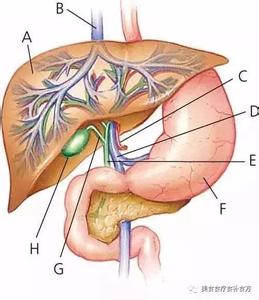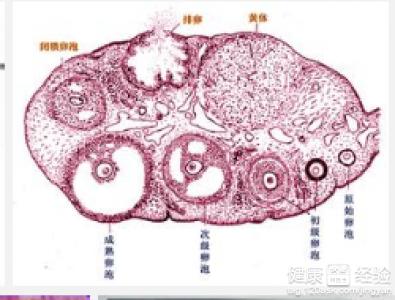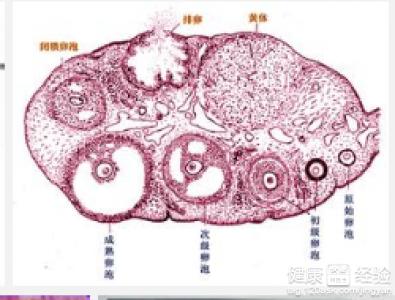我们经常需要对excel中的数据按照某列进行排序,有时甚至要根据多列进行排序,在本篇经验中小编将告诉大家excel中排序和多条件排序的方法。
excel排序和多条件排序――工具/原料excel
excel排序和多条件排序――方法/步骤excel排序和多条件排序 1、
打开excel文件,如下图所示,我们希望数据按月花费总额从高到低排序。

excel排序和多条件排序 2、
我们先在上方菜单栏中选择“数据”,然后就可以在“排序和筛选”那个面板中看到排序了,其中有三个排序按钮,1号按钮是A->Z,指的是从小到大排序,2号按钮时Z->A,指的是从大到小排序,3号按钮可以进行更复杂的多条件排序,我们后面再说,按钮编号如下图所示。
excel排序和多条件排序 3、
我们选中D列中的任意一个单元格,按下2号按钮,然后就可以看到数据按照“月花费总额”由高到低排序了
excel排序和多条件排序_excel 排序
excel排序和多条件排序 4、
如果我们的排序比较复杂,例如先按照“月花费总额”由高到低排序,对于月花费总额相同的数据,再按照“交通费”排序,这个时候就要用到3号按钮了,按下3号按钮,弹出一个排序条件对话框,我们通过“添加条件”按钮来增加排序条件,通过关键字来确定排序的列,将“月花费总额”作为主要关键字,次要关键字设置为“交通费”,排序都是降序。
 爱华网
爱华网